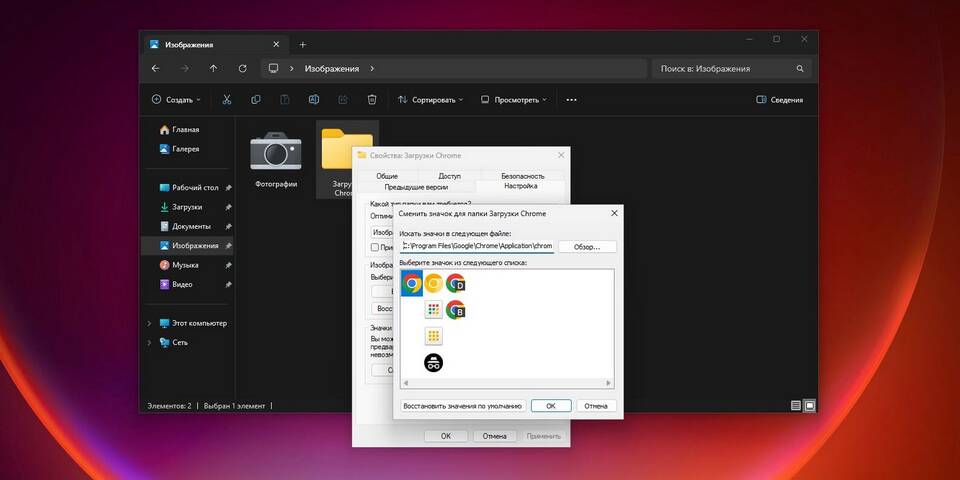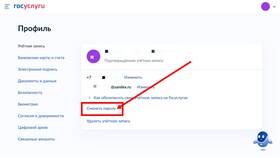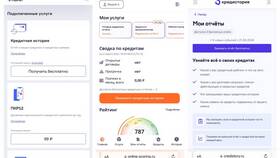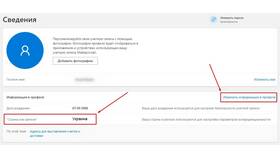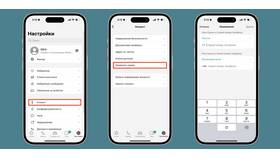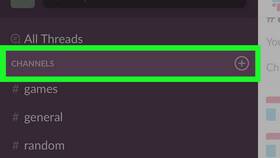Замена стандартных иконок позволяет персонализировать внешний вид операционной системы. Рассмотрим методы изменения значков для различных платформ и файловых типов.
Содержание
Способы изменения иконок
| Платформа | Метод изменения | Форматы иконок |
| Windows | Свойства файла/ярлыка | .ico, .png, .exe |
| macOS | Информация о приложении | .icns, .png |
| Linux | Редактор меню | .svg, .png |
Изменение иконки в Windows
Для ярлыков и файлов
- Щелкните правой кнопкой по ярлыку
- Выберите "Свойства"
- Перейдите на вкладку "Ярлык"
- Нажмите кнопку "Сменить значок"
- Выберите файл .ico из списка или укажите путь
- Примените изменения
Создание собственных иконок
Требования к файлам
| Параметр | Значение |
| Разрешение | 256×256 пикселей (рекомендуется) |
| Формат Windows | .ico (поддерживает несколько размеров) |
| Прозрачность | Поддерживается (альфа-канал) |
Изменение иконок приложений в macOS
Пошаговая инструкция
- Откройте Finder и найдите приложение
- Выберите "Получить информацию"
- Перетащите новый файл .icns в область иконки
- Введите пароль администратора при запросе
- Перезапустите Launchpad для обновления
Инструменты для работы с иконками
Популярные программы
- IcoFX (Windows)
- Image2Icon (macOS)
- Inkscape (кроссплатформенный)
- GIMP (редактирование изображений)
Изменение иконок веб-сайтов
Favicon для сайта
- Подготовьте изображение 32×32 или 64×64 пикселя
- Конвертируйте в .ico формат
- Разместите файл favicon.ico в корне сайта
- Добавьте в секцию head HTML-кода:
- <link rel="icon" href="/favicon.ico" type="image/x-icon">
Важные замечания
- Некоторые системные иконки защищены от изменений
- Рекомендуется создавать резервные копии оригиналов
- Изменения могут не отображаться до перезагрузки
- Для некоторых приложений требуются специальные инструменты